Официальное название Apple iPhone 6/6+ (8 Generation)
процессор Apple Cyclone SoC А8 2х1,4Ггц ARMv8 (64 битная архитектура) + 6 графических ядра PowerVR Series6XT GX6650, при изготовлении используется технологический процесс 20нм
сопроцессор движения Apple М8
сенсорный дисплей LED-backlit IPS LCD Retina диагональю 4,7" 1334х750 точек, плотность пикселей на дюйм 326 ppi с поддержкой мультитач, контраст 1400:1, максимальная яркость 500 cd/m2, широкие углы обзора благодаря двойным пикселям и 5,5" 16:9 разрешением 1920х1080 точек, плотность пикселей на дюйм 401 ppi с поддержкой мультитач, контраст 1300:1, максимальная яркость 500 cd/m2, широкие углы обзора благодаря двойным пикселям
камера фронтальная (передняя) FaceTime HD 1,2Мп 1280х960 (720p), оптическая стабилизация изображения на 6+
камера задняя iSight Sony 8Мп c 1.5µ пикселями, защищена сапфировым стеклом, с двойной светодиодной (LED) вспышкой обратной засветки, 5-элементным объективом F/2,2 и возможностью записи видео со скоростью 120 или 240 кадров в секунду в режиме 1080p (1920×1080) с компенсацией дрожания
оперативная память 1Гб (2х512мб, LPDDR3-1600)
флеш-память доступная пользователю 16 / 64 / 128 Гб (в зависимости от модели)
другое Bluetooth 4.0, WiFi (a/b/g/n/ac 2,4Ггц и 5Ггц до 150мб/сек), WiFi Calling, VoLTE, цифровой компас, разъем Lighting, разъем 3,5 мм для наушников, А-GPS и ГЛОНАСС, nano-SIM, трехосный гироскоп, акселерометр, барометр, сенсор приближения, сенсор рассеянного света, Touch ID v2 сканер отпечатков пальцев встроенный в кнопку Home
цвет серебристый / космический серый / "золотой"
размеры: длина 138 мм, ширина 67 мм, толщина 7 мм в iPhone 6 4,7" и 158,1 мм х 77,8 мм х 7,1 мм в iPhone 6+
батарея Li-Pol 1810 в 6ке и 2915 в 6+
Вес 129 грамм 6ка и 172 грамма 6+
Серфинг в 3G сетях - до 10 часов в 6ке и до 12 часов в 6+
Серфинг в LTE сетях - до 10 часов в 6ке и до 12 часов в 6+
Серфинг через WiFi - до 11 часов в 6ке и до 12 часов в 6+
Просмотр видео - до 11 часов в 6ке и до 14 часов в 6+
Прослушивание музыки - до 50 часов в 6ке и до 80 часов в 6+
В режиме ожидания - до 250 часов в 6ке и до 384 часов в 6+
2. улучшенная основная камера iSight 8Мп
3. сканер отпечатков пальцев Touch ID v2
4. увеличение дисплея 4,7" для iPhone 6 и 5,5" для iPhone 6 Plus, разрешение 1334 × 750 пикселей
5. улучшенный Cellular (LTE-Advanced Category 6) модуль четвертого поколения Qualcomm MDM9x35, поддерживающий большинство LTE частот США / Европы / Азии
6. улучшенная батарея
7. добавлен модуль беспроводной связи NFC (производитель NXP)
8. улучшенный Wi-Fi модуль (производитель Broadcom), поддержка 802.11ac
9. ультратонкий корпус 138 х 67 х 7 мм в iPhone 6 4,7"
10. топовая модель с модулем памяти в 128Гб
11. боковая кнопка Power
проявляется при неправильном эксплуатировании
Решение
покупка нового в Apple Store
Решение
Яркость экрана (регулировка вручную, а не авто).
Уменьшаем яркость экрана «Настройки» => «Яркость и обои».
Фоновые приложения.
Большинство приложений, работающих в фоне, не оказывают влияния на срок службы батареи, но есть и такие, которые потребляют заряд даже тогда, когда iPhone находится в режиме ожидания. К такого рода приложениям относятся, например, службы навигации, использующие модуль GPS. Для того чтобы отключить фоновое приложение, нужно дважды нажать на главную кнопку. После этого в открывшейся панели многозадачности нужно нажать и удерживать на протяжении нескольких секунд одно из приложений. Как только все приложения начнут покачиваться и появятся значки «-», программы можно выгрузить из памяти. Таким образом можно закрыть любое фоновое приложение, после чего, кликнув по главной кнопке, вернуть устройство в первоначальное состояние.
Обновление программ
Обновление программ — хороший способ защитить iPhone от излишней «прожорливости». Дело в том, что приложения, написанные под более ранние версии iOS, очень часто оптимизируются разработчиками для более поздних прошивок iOS. Многие разработчики не в последнюю очередь заинтересованы в том, чтобы их приложения не слишком интенсивно потребляли заряд iPhone. Поэтому имеет смысл регулярно проверять наличие обновлений и устанавливать их. Для этого нужно запустить App Store, затем в меню выбрать опцию «Обновления» и нажать «Обновить все».
Экран блокировки
Рекомендуемое время блокировки экрана = 1-2 минуты, когда iPhone не используется по назначению и переходит в режим ожидания, — это позволит существенно продлить длительность работы iPhone от одного заряда батареи. Столь короткий промежуток времени, после которого дисплей будет заблокирован, также обеспечит сохранность информации на нем от чрезмерно любопытных глаз стороннего наблюдателя, если пользователь находится в общественном месте. Для этого следует зайти в меню «Настройки» => «Основные» => «Автоблокировка» и установить желаемое время автоблокировки.
Отключение неиспользуемых беспроводных модулей связи (самое важное в условиях Беларуси)
Беспроводные модули связи — одни из самых активных «пожирателей» батареи, поэтому, если использование iPhone в каких-либо обстоятельствах предполагает длительное время его применения без подзарядки, модули радиосвязи желательно отключить.
Отключение Wi-Fi: «Настройки» => «Wi-Fi», после чего, в зависимости от ситуации, включить или отключить его.
Отключение LTE-модуля: «Настройки» => «Основные» => «Сеть» и выполнить требуемое действие.
Отключение модуля Bluetooth: «Настройки» => «Основные» => «Bluetooth».
Авиарежим
Еще более простой способ отключить все работающие сетевые модули — сделать это с помощью опции «Авиарежим». Для этого потребуется перейти в меню «Настройки» => «Авиарежим» и включить эту функцию. Важно!!! в этом режиме выборочно работают Wi-Fi и Bluetooth.
Геолокационные сервисы
Службы геолокации — тип информационных и развлекательных услуг, основанных на определении текущего местоположения мобильного телефона пользователя. Проблема в том, что все они определяют местоположение пользователя посредством энергоемких GPS- или Wi-Fi-модулей, поэтому, выборочно или полностью отключив их, можно существенно продлить автономность работы iPhone. Важно заметить, что чем больше локационных сервисов подключено, тем больший заряд батареи они расходуют. Отключить их можно таким способом: «Настройки» => «Приватность» => «Геолокация» и отключить геолокацию полностью, либо в ручном режиме оставить только необходимые сервисы.
В подменю «Геолокация» находится скрытое меню «Системные службы», расположенное в самом низу. В этом меню для экономии заряда батареи можно отключить некоторые системные службы iOS, например «Калибровку компаса», «Genius для программ» или «Часовой пояс».
Уведомления
Центр уведомлений предполагает улучшенное информирование пользователя, но все это требует большего потребления энергии. Чтобы по возможности оптимизировать расход батареи, нужно зайти в меню «Настройки» => «Уведомления» и в ручном режиме, кликая на каждом приложении, которое не несет смысловой нагрузки, отключить его, передвинув ползунок в положение «Выключить».
Наконец, в меню «Настройки» => «Уведомления» => «Стиль уведомлений» в последней опции следует выбрать пункт «Нет», и уведомления для приложений больше не будут появляться на экране iPhone, а значит, тем самым снизят расход заряда батареи.
Отключение диагностики
Еще один потенциальный, но не обязательный «потребитель» батареи в iPhone, который может быть отключен. Считается, что опция «Диагностика и использование данных» пересылает в Apple сведения о том, как пользователь использует свое устройство. Для отключения нужно зайти «Настройки» => «Основные» => «Об этом устройстве» => «Диагн. и использование» => нажать «Не отправлять».
Отключение фитнеса
И еще один далеко не всем нужный и совсем не обязательный «потребитель» батареи в iPhone, который можно отключить - это опция «Движение и фитнес», которая постоянно обращается к датчикам и собирает информацию для приложения Здоровье. Для отключения нужно зайти «Настройки» => «Конфиденциальность» => «Движение и фитнес» => «Отслеживание фитнеса» => отключаем
II. Как получить VAT (возврат налога) при приобретении в странах ЕС?
Во-первых, для этого нужно соблюсти несколько условий: а) быть нерезидентом ЕС б) вывозить товар для использования за пределы ЕС в) стоимость товара должна быть выше определенной суммы (в каждой стране своя минимальная сумма покупки, с которой производится возврат)
Во-вторых, существует 3 способа возврата VAT (кто знает больше - может меня поправить): а) возврат через посредника global refund они же всем нам известные ГлобалБлю (теряете значительный %, но самый простой и надежный способ) б) возврат при повторном посещении магазина в) возврат на карту Visa (документы сами пересылаете в магазин)
Способ 1. Возврат через ГлобалБлю (GlobalBlue): в магазине со знаком TAX FREE при покупке товара попросим выписать чек TAX FREE, где будет указана суммы покупки и возврата. Вам его обязаны выписать и прикрепить к нему чек. Купленный товар должен быть запечатан до момента предъявления его таможенникам (в большинстве случаев они халатно подходят к своей работе и им часто достаточно предъявить только чеки). В аэропорту на регистрации надо сказать, что есть TAX FREE, после этого пройти на таможню. Таможенник ставит отметку в чек TAX FREE. Потом надо подойти в офис TAX REFUND (советую заранее уточнить где это и прибыть в аэропорт заранее часа за 3 до вылета) и предъявить чеки к оплате. Получаете деньги в валюте страны приобретения за вычетом грабительского % посредника.
Способ 2. Возврат самостоятельно при повторном посещении магазина: Внимание!!! актуально для тех, кто часто ездит, те укладывается в сроки (в некоторых странах можно вернуть только в строго ограниченные сроки). В магазине со знаком TAX FREE при покупке товара просим выписать чек TAX FREE, где будет указана суммы покупки и возврата. Вам его обязаны выписать и прикрепить к нему чек. Купленный товар должен быть запечатан до момента предъявления его таможенникам (в большинстве случаев они халатно подходят к своей работе и им часто достаточно предъявить только чеки). В аэропорту на регистрации надо сказать, что есть TAX FREE, после этого пройти на таможню. Таможенник ставит отметку в чек TAX FREE. Далее прилетаем домой, делаем свои дела и собираемся вновь в страну, где приобретен товар. Потом надо подъехать в магазин, где покупался товар, и предъявить чеки с отметкой таможни к оплате. Получаем деньги 2 способами: а) наличными из кассы (только при покупке за наличные) б) на карту Visa в течение нескольких дней минус % банка, но не менее 5 евро.
Способ 3. Возврат самостоятельно: Внимание!!! по приезду не нужно тянуть время и уложиться в сроки (в некоторых странах вернуть можно в течении 60 дней). В магазине со знаком TAX FREE при покупке товара попросить выписать чек TAX FREE, где будет указана суммы покупки и возврата. Вам его обязаны выписать и прикрепить к нему чек. Купленный товар должен быть запечатан до момента предъявления его таможенникам (в большинстве случаев они халатно подходят к своей работе и им часто достаточно предъявить только чеки). В аэропорту на регистрации надо сказать, что есть TAX FREE, после этого пройти на таможню. Таможенник ставит отметку в чек TAX FREE. Далее прилетаем домой, обращаемся в почтовое отделение или в курьерскую службу. Нам необходимо отправить все оригиналы документов в магазин, где приобретался товар + письмо с платежными реквизитами куда Вам перечислять деньги и точно знать, что они ими получены. Далее ждем деньги себе на карту VISA в течение нескольких дней с момента получения магазином документов минус % банка за перевод, но не менее 5 евро.
Cписок некоторых стран ЕС с TAX FREE (страна/налог/минимальная сумма покупки и срок, в течение которого можно предъявить к возврату VAT):
Австрия - 20% - 75.01 EUR (без ограничения срока)
Бельгия - 21% - 125,01 EUR
Великобритания (Англия) - 17,5% (где говорят о 14,89%, где 20%) - 30 GBP (3 месяца с даты покупки)
Германия - 19% - 25 EUR (3 года с даты покупки)
Голландия (Нидерланды) - 19% - 50 EUR (3 месяца с даты покупки)
Греция - 19% - 120 EUR
Дания - 25% - 300 DKK
Испания - 16% - 90,15 EUR (без ограничения)
Италия - 20% - 154,94 EUR (3 месяца с даты покупки)
Латвия - 18% - 29,5 LVL
Литва - 18% - 200 LT
Лихтенштейн - 7,6% - 300 CHF
Люксембург - 21% - 124 EUR
Норвегия - 25% - 315 NOK
Польша - 23% - 200 PLN (4 месяца с даты покупки)
Португалия - 21% - 60,35 EUR
Словения - 20% - 50,01 EUR
Швейцария - 8% - 300 CHF (1 месяц с даты покупки)
Финляндия - 22% - 40 EUR (3 месяца с даты покупки)
Франция - 19% - 175,01 EUR (6 месяцев с даты покупки)
Чехия - 22% - 2001 CZK (6 месяцев с даты покупки)
Эстония - 18% - 38 EUR
!!!Внимание!!! Возврат VAT через посредников Global Blue, Tax Refund, Premiere Tax Free позволяет вернуть не всю сумму налога, а лишь его малую часть
*Удачных возвратов VAT, по таблице прошу уточнений сроки, % налога и тому подобное.
III. Как узнать из какой страны iPhone?
«Настройки» => «Основные» => «Об этом устройстве» => «Модель»
M(D,E)XXXYY
Где XXX - это номер модели
Где YY - это страна для которой произведен:
AB – Саудовская Аравия, ОАЭ, Катар, Иордания, Египет (операторы Mobily, Etisalat)
AE – Саудовская Аравия, ОАЭ, Катар
B – Великобритания и Ирландия (оператор O2)
BZ – Бразилия (оператор Claro, VIVO)
С – Канада (операторы Fido и Rogers)
CH – КНР
CM – Венгрия
CR – Хорватия (оператор T-Mobile, заблокирован)
CS – Словакия, Чехия
СZ – Чехия (операторы O2, T-Mobile, Vodafone, разблокирован)
DN – Австрия, Германия, Нидерланды (оператор T-Mobile, заблокирован)
E – Мексика (оператор Telcel, заблокирован)
EE – Эстония (оператор EMT, заблокирован, но с возможностью снятия блокировки на дополнительных условиях)
FB – Франция (оператор SFR, заблокирован, но с возможностью снятия блокировки на дополнительных условиях), Люксембург
FD – Австрия (оператор One), Лихтенштейн и Швейцария (операторы Orange, Swisscom), заблокирован, но с возможностью снятия блокировки на дополнительных условиях
GB – Греция
GR – Греция (оператор Vodafone)
HB – Израиль
HN – Индия (операторы Airtel и Vodafone)
ID – Индонезия
IP – Португалия, Италия
J – Япония (оператор SoftBank)
KH – Южная Корея, КНР
KN – Дания (оператор Telia) и Норвегия (оператор NetcCom)
KS – Финляндия и Швеция
LA – Гватемала (оператор Claro), Гондурас (оператор Claro), Колумбия (оператор Comcel), Перу (операторы Claro, TM SAC), Сальвадор (оператор Claro), Эквадор (операторы Movistar, Porta)
LE – Аргентина (операторы Claro, Movistar)
LL – США (оператор AT&T, Sprint, Verizon)
LP – Польша
LТ – Литва (оператор Omnitel)
LV – Латвия (оператор LMT)
LZ – Парагвай (оператор CTI Movil), Чили (операторы Claro, TMC), Уругвай (операторы CTI Movil, Movistar)
MG – Венгрия (оператор T-Mobile)
MY – Малайзия
NF – Бельгия (оператор Mobistar), Франция (оператор Orange), Люксембург (оператор Vox Mobile)
PA – Индонезия
PL – Польша (операторы Era и Orange)
PO – Португалия (операторы Optimus и Vodafone)
PP – Филиппины (оператор Globe)
RO – Румыния (оператор Orange)
RR – Россия, Молдова
RS – Россия (операторы VimpelCom, MegaFon, MTS)
SL – Словакия (операторы Orange, T-Mobile)
SO – ЮАР (оператор Vodacom)
T – Италия (оператор TIM и Vodafone)
TA – Тайвань (оператор Chunghwa Telecom — незаблокирован)
TH – Тайланд
TU – Турция (оператор Vodafone, TurkCell)
TY – ???
X – Австралия (операторы Optus, Telstra, Vodafone) и Новая Зеландия (оператор Vodafone)
Y – Испания (оператор Movistar)
ZA – Сингапур (оператор SingTel)
ZP – Гонконг и Макао (оператор Three)
IV. Что такое Clean ESN или Bad ESN?
Clean or Bad ESN --- это понятие введено сотовыми операторами Verizon / Sprint для отслеживания "своих" трубок
Clean ESN (Electronic Serial Number) - это уникальный номер телефона, записываемый в его специальную энергонезависимую память при его изготовлении. Служит для защиты от проникновения в сеть оператора нелегальных абонентов. Что-то вроде аналога GSM-ного IMEI.
Bad ESN - значит телефон имеет проблемы (украден / потерян / отключен по задолженности / другие варианты) и внесен в блеклист / стоплист / «черный список» (читаем как удобно) базы оператора, то есть использование его в сети CDMA невозможно в будущем.
Если для Verizon это не имеет значения и использование в GSM сетях возможно без ограничений, то для Sprint блокируются модули GSM+CDMA и соответственно вы получаете «кирпич».
Как посмотреть ESN: «Настройки» => «Основные» => «Об этом устройстве» => «MEID»
Как проверить ESN: Verizon или Sprint
V. Как узнать залочен ли мой телефон (не «кирпич» ли он), неделю выпуска и другую служебную информацию?
Серийный номер можно найти на коробке на наклейке, либо в меню устройства «Настройки» => «Основные» => «Об этом устройстве» => «Серийный номер».
Официальный ресурс от Apple
проверить по серийному номеру (SN) или по IMEI не "кирпич" ли или проверить по IMEI не "кирпич" ли
узнать по серийному номеру (SN) неделю выпуска, либо узнать по серийному номеру (SN) неделю выпуска
проверить по IMEI
либо на других похожих ресурсах. Поисковик Вам в помощь с запросом «проверка по IMEI iPhone».
Расшифровка серийного номера iPhone выглядит следующим образом:
aabccdddeef — серийный номер iPhone.
aa — Фабрика производства
b — Последняя цифра года
cc — Неделя выпуска
ddd — Уникальный идентификатор
ee — Цвет
f — размер устройства
VI. Как перенести контакты, SMS и закладки с Symbian, Java и Windows Mobile на iPhone?
Инструкция
VII. Как правильно обновлять прошивку на iPhone?
Подключить телефон к iTunes => сделать резервную копию => скачать версию прошивки для вашего телефона с сайта apple.com => shift+восстановить => выбрать файл прошивки => запустить процесс прошивки => аппарат настраиваем "как новый" => восстановить данные из резервной копии iTunes.
VIII. Как удалить информацию о своем iPhone на сайте Apple?
Для чего это нужно? Если телефон на гарантии, то это как передача прав на его использование (машину, к примеру, с учета снимаете) к другому лицу.
Заходим на эту страницу => вводим свой Apple ID и пароль, после чего вы увидите все свои устройства, которые привязаны к указанному Apple ID => далее нажимаем кнопку «Edit Products» => напротив устройства, которое вы хотите удалить, жмем на крестик => сохраняем все свои действия.
IX. Будет ли у меня работать/активироваться iPhone T-mobile USA, купленный в США за полную цену?
Да, будет. Без ограничений.
X. Почему различается максимальная громкость звука в наушниках iPhone, купленного в Европе от купленного в других странах (к примеру, в США/Азии)?
У европейцев традиционно идет программное ограничение звука (до 85 децибел) на наушники.
Эти ограничения введены комиссией Евросоюза по защите прав потребителей с где-то 2011 года, связано это с ограничением уровня шума в общественных местах портативных аудио устройств, да и заботой о потребителях-детях/подростках/молодых людей.
Значение звука в файле RegionalVolumeLimits.plist выставлено 0,8/0,829999/0,83 это равняется 80-83 децибелам, а в американцах и точно на RS/RR (русских) выставлено значение для звука 1,0, что равняется 100 децибелам.
Ограничение присутствует на всех (!!!) аппаратах, имеющих следующие буквы в названии модели: B, DN, FB, FD, HN, NF.
Исправить / снять данное ограничение без JB - НЕЛЬЗЯ.
XI. Почему в приложении Погода вместо "горад Мiнск" у меня некий странный город "Potreba", либо "Motel', Minskaya voblasts"?
Стандартное приложение Погода использует сервис Yahoo! для определения местоположения. Отсюда и ошибка.
Исправить можно только выключив геолокацию для приложения Погода и вручную вбить Минск/Miнск в настройках. Но при этом в Центре уведомлений вероятно пропадет информация о погоде.
XII. Как в приложении Контакты ввести значок "+" (плюс)?
Необходимо зажать 0 (ноль), потом, сразу же не отпуская 0 (ноль), быстро нажать на стрелочку удалить и продолжая держать 0 (ноль) - получите "+".
LTE 800 FDD, Band 20 (UL 832-862 MHz / DL 791-821 MHz) Мегафон, Билайн, МТС, Ростелеком
LTE 2600 FDD, Band 7 (UL 2500-2570 MHz / DL 2620-2690 MHz) Yota, Мегафон, Билайн, МТС, Ростелеком
LTE 2600 TDD, Band 38 (2570-2620 MHz) Мегафон (лицензия выдана только на Москву и МО), МТС
LTE 2300 TDD, Band 40 (2300-2400 MHz) пока не используется никем из операторов
в настоящее время обсуждается возможность совместного использования всеми операторами LTE 700 FDD, Band 28 (UL 720-750 MHz / DL 761-791 MHz), а также введение в России принципа технологической нейтральности.
у оператора Tele 2 есть запас необходимых частот в регионе присутствия, но развертывать сеть в диапазоне 1800 в настоящее время не планируется.
Частоты LTE для использования в Республике Беларусь
beCloud - единственный оператор LTE в Беларуси
*требуется информация по использованию частот в Республике Беларусь
Частоты LTE для использования в США
Band 2 - T-Mobile (GSM)
Band 4 - AT&T (GSM), T-Mobile (GSM)
Band 13 - Verizon (CDMA)
Band 17 - AT&T (GSM)
Band 25 - Sprint (CDMA)
Улучшения Сообщений
Отправка записи Вашего голоса, видео или фотографии простым жестом смахивания.
Отправка сообщений группе, с возможностями присвоить ей имя, добавить или удалить контакт, а также покинуть разговор.
Новый подробный режим с функцией «Не беспокоить», возможности делиться своим местонахождением и просмотром вложений.
Улучшения Фото
Смарт-инструменты редактирования для настройки освещенности и цвета смахиванием.
Инструменты точного редактирования для настройки экспозиции, яркости, контрастности, светлых участков, теней и других параметров.
Поиск по дате, месту или названию альбома, функция смарт-предложений.
Смарт-альбомы для замедленного видео, серий фотографий, панорам и видео в режиме покадровой съемки.
Поддержка сторонних фильтров и инструментов редактирования прямо в программе «Фото».
Ваши фотографии и метаданные из iPhoto будут перенесены в программу «Фото». Книги, журналы и слайд-шоу будут преобразованы в альбомы, содержащие только фотографии. iPhoto для iOS не поддерживается на устройствах под управлением iOS 8 и новее.
Улучшения Камеры
Режим покадровой съемки.
Таймер съемки.
Настройка экспозиции простым жестом сдвига, позволяющим осветлить или затемнить фотографию перед съемкой.
Режим серийной съемки на переднюю камеру iPhone 5s.
Режим панорамной съемки на iPad Air и iPad mini с дисплеем Retina.
Клавиатура QuickType
Предиктивный ввод, который настраивается для Вашего стиля письма, получателя и программы.
Предиктивный ввод доступен на следующих языках: английский (Австралия, Великобритания, Канада, США), испанский, итальянский, немецкий (Германия, Швейцария), португальский (Бразилия), тайский, французский (Канада, Франция, Швейцария).
Поддержка клавиатур сторонних производителей.
Здоровье
Новая программа «Здоровье» с удобным просмотром данных здоровья и фитнеса.
Возможность отправлять данные о здоровье в программы для расширенных возможностей контроля состояния здоровья и фитнеса.
Добавление медкарты с информацией об аллергиях, заболеваниях и других данных с возможностью сделать ее доступной на заблокированном экране.
Доступно на iPhone и iPod touch.
Семейный доступ
Возможность делиться покупками в iTunes Store, iBooks Store и App Store с шестью членами семьи.
Оплата семейных покупок с единой кредитной карты и одобрение покупок, совершаемых детьми, с функцией «Запрос на покупку».
Упрощенный общий доступ к семейным фотографиям, семейному календарю, данным о местонахождении и другой информации.
iCloud Drive
Хранение всех Ваших документов в iCloud дает Вам доступ к ним на iPhone, iPad, iPod touch, Mac и PC.
Доступность одного файла в нескольких совместимых программах.
Правки, внесенные на одном устройстве, обновляются на всех прочих Ваших устройствах автоматически.
Функции Непрерывности, улучшающие совместную работу iPhone, iPad и Mac.
Функция Handoff позволяет начать работу на одном устройстве и продолжить с того же места на другом устройстве.
Выполнение и прием вызовов, отправка и прием сообщений SMS и MMS на iPad и Mac.
Функция Instant Hotspot позволяет использовать сотовое соединение для автоматического подключения других Ваших устройств к Интернету.
Совместимость AirDrop с OS X Yosemite.
Доступно на iPhone 5 или новее, iPad (4-го поколения), iPad Air, iPad mini и iPod touch (5-го поколения).
Улучшения Spotlight
Отображение предложений из статей Википедии, расположенных рядом мест, фильмов (только в США), популярных веб-сайтов, App Store, iTunes Store и iBooks Store.
Safari также поддерживает предложения Spotlight, помимо наилучших совпадений и предложений для поиска.
Поддержка местных языков в США, Великобритании, Австралии, Австрии, Бельгии, Германии, Испании, Италии, Канаде, Нидерландах, Франции, Швейцарии, Японии.
Улучшения Mail
Упрощенный переход между черновиками и папкой входящих сообщений простым смахиванием вниз по черновику.
Интеллектуальные предложения для событий Календаря и Контактов.
Темы VIP.
Улучшения Siri
Повышена скорость отклика, надежность и точность.
Голосовая команда «Привет, Siri», после которой Siri использует только Ваш голос, пока устройство подключено.
Распознавание голоса в потоковом режиме.
Совместная работа с Shazam для ответов на вопрос «Какая это песня?».
Покупка контента в магазинах iTunes Store.
Улучшения Safari
Поддержка поисковой системы DuckDuckGo.
Режим Частного доступа для отдельных вкладок.
Подписка на источники RSS в Общих ссылках.
Сканирование и ввод данных кредитных карт при помощи Камеры.
Улучшения Карт
Панорамы городов в режиме Flyover.
Отображение карточек из Телефона и Контактов на карте.
Встроенные карты и уведомления о времени в пути для событий Календаря.
Улучшения App Store
Новая вкладка «Просмотр» для упрощенного просмотра категорий.
Популярные тенденции поисков на вкладке «Поиск».
Прокрутка результатов поиска.
Видеообзоры программ.
Наклейки «Выбор редакции».
Быстрый доступ к ключевым контактам в режиме многозадачности.
Интерактивные Уведомления для Сообщений, Mail, Календаря, Напоминаний и включенных сторонних программ.
Новая вкладка «Подсказки», помогающая использовать устройства с iOS по максимуму.
Программа iBooks, встроенная в iOS, теперь с автоматическим ночным режимом и новой организацией серий книг.
Программа «Подкасты», встроенная в iOS.
Информация об использовании аккумулятора каждой программой.
Возможность использовать сохраненные пароли веб-сайтов в Связке ключей iCloud для упрощенного входа в связанные с ними программы.
Ожидание аудиовызовов FaceTime.
Форматирование текста в Заметках.
Обнаружение и воспроизведение потоковых данных AirPlay.
Корпоративные функции
Защита данных теперь доступна в Календаре, Контактах, Сообщениях, Напоминаниях и Заметках, а также в Mail и сторонних программах.
Управление электронной почтой S/MIME для каждого сообщения.
Улучшенный интерфейс, помогающий пользователям легче понять систему удаленного управления их устройствами.
Автоматические ответы для Exchange.
Просмотр меток «Свободен/Занят» для приглашений Календаря.
Книги, управляемые через MDM, могут автоматически доставляться пользователям.
Функции Универсального доступа
Обновленная функция «Увеличение» с управлением одной рукой и несколькими режимами увеличения, включая режим «картинка в картинке».
Встроенный таймер и поддержка Touch ID в режиме Гид-доступа.
Функция «Экран вслух», позволяющая прослушать контент экрана при помощи жеста или команды Siri.
Улучшения VoiceOver, в том числе вариант голоса Alex и поддержка ввода по системе Брайля.
Поддержка нескольких устройств, позволяющая слуховым аппаратам MFi мгновенно переключаться между устройствами с iOS, с которыми созданы пары.
Функции для Китая
Карты на векторной основе.
Пошаговая навигация.
Поддержка лунного календаря.
Улучшенный предиктивный ввод.
Улучшенные погодные данные.
Расширенная поддержка языков
Поддержка Диктовки на 22 дополнительных языках: венгерский, вьетнамский, голландский, греческий, датский, индонезийский, каталанский, малайский, норвежский, польский, португальский (Бразилия), португальский (Португалия), румынский, русский, словацкий, тайский, турецкий, украинский, финский, хорватский, чешский, шведский.
Новые раскладки клавиатуры: английская (Индия), бенгальская, маратхи, словенская, урду.
Локализация на язык хинди.
Определения некоторых слов на дополнительных языках: русский, португальский (Бразилия), тайский, турецкий.
Испанско-английский двуязычный словарь.
Проверка правописания на турецком языке.
Поддержка иврита в функциях «Преобразование текста в речь» и VoiceOver.
Новые функции для разработчиков, включая следующие.
Расширяемость, дающая новые возможности экспорта из программ и возможность создавать виджеты, фильтры для фотографий и инструменты редактирования в программе «Фото», а также поддержку сторонних клавиатур.
Metal — новая графическая технология, позволяющая разработчикам игр создавать трехмерные игры консольного уровня для мобильных устройств.
SpriteKit и SceneKit для улучшенных двухмерных и трехмерных игр.
HealthKit — программы для здоровья и фитнеса теперь могут совместно использовать данные.
HomeKit — новый способ управлять поддерживаемыми устройствами в Вашем доме при помощи Siri.
Поддержка Touch ID, позволяющая входить в сторонние программы при помощи отпечатка пальца.
CloudKit — полнофункциональное масштабируемое серверное решение, помогающее разработчикам исключить необходимость в написании серверного кода и поддержке серверов.
Исправлены ошибки.
Некоторые функции могут быть доступны не во всех странах и регионах.
Изменения в версии iOS 8.0.1 с 24.9.14
- Программы HealthKit теперь могут быть доступны в App Store;
- Исправлена ошибка, вызывающая отключение клавиатур сторонних производителей при вводе пользователем своего пароля;
- Исправлена ошибка, препятствующая доступу некоторых программ к фотографиям медиатеки;
- Повышена надежность функции «Доступ» на iPhone 6 и iPhone 6 Plus;
- Исправлена ошибка, которая могла приводить к неожиданному использованию сотовых данных при приеме сообщений SMS и MMS;
- Улучшена поддержка функции «Запрос на покупку» для встроенных покупок при использовании Семейного доступа;
- Исправлена ошибка, при которой рингтоны иногда не могли быть восстановлены из резервных копий iCloud;
- Исправлена ошибка, препятствующая выгрузке фото и видео из Safari.
Изменения в версии iOS 8.0.2 с 26.9.14
— исправление ошибки с приложениями с поддержкий Healthkit, теперь они будут доступны в App Store;
— исправление ошибки со сторонними клавиатурами, когда они могут отключаться во время ввода пароля пользователем;
— исправление ошибки, когда некоторые приложения получают доступ к фотографиям к фотобиблиотеке;
— улучшения в работе функции Доступ;
— исправление ошибки, которая приводила к потреблению мобильного интернета во время входящих SMS/MMS;
— улучшена поддержка функции «Попросить купить» в Семейном доступе для In-App покупок;
— исправлена ошибка, когда рингтоны иногда не восстанавливались из резервной копии iCloud;
— исправлен баг, который не давал загрузить фото-/видеофайлы через Safari.
Изменения в версии iOS 8.1.1 с 17.11.14
Изменения в версии iOS 8.1.2 с 9.12.14
- исправлена ошибка с рингтонами
Внимание! Все вопросы задавать в ветке. Автору не писать, он ни при чем. (с) Vadnov
Представителей других операционных систем, телефонов просьба соблюдать меры приличия.
Разрешено сравнивать любые другие модели с iPhone 6/6+ (с одной стороны объект сравнения, а с другой iPhone), в противном случае будут санкции.
Главное!!!
Прежде чем задать вопрос - прочтите информацию, указанную выше (может быть ответ уже дан)!!!
Обязательно указываем номер прошивки, если Ваш вопрос задается впервые и на него нет ответа в шапке.
Куратор ветки Allminsk

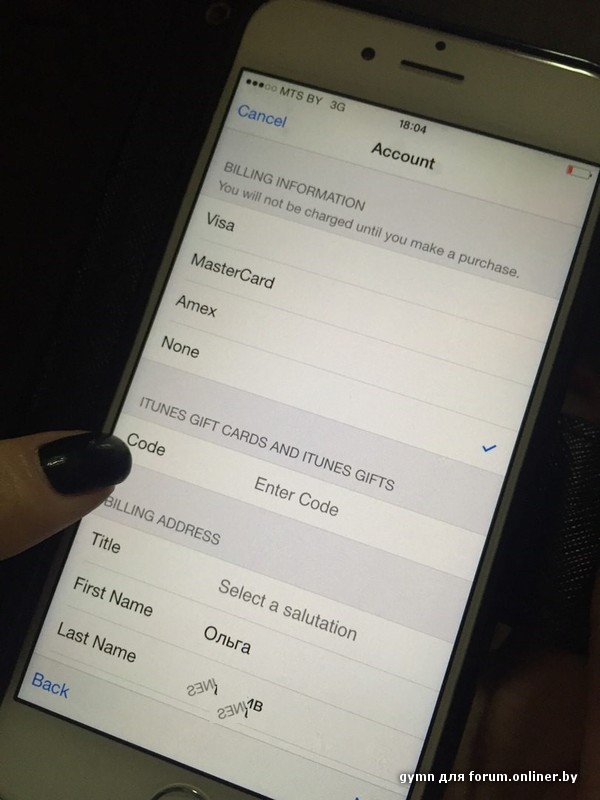

 та еще ваша ава) вспомнил анекдот про лизинг)
та еще ваша ава) вспомнил анекдот про лизинг) 